电脑删除文件显示文件夹已打开 Win10如何关闭占用文件或进程以便删除文件
电脑删除文件显示文件夹已打开,在我们使用电脑的过程中,经常会出现删除文件时提示文件夹已打开,无法删除的情况。这时候我们需要关闭占用文件或进程,才能顺利地删除文件。在Windows 10系统下,关闭占用文件或进程的方法非常简单。接下来我将为大家介绍一些实用的方法,帮助大家解决文件删除时的烦恼。
Win10如何关闭占用文件或进程以便删除文件
具体方法:
1.我们想要删除一个Word文档,但是发现文件正在使用,无法删除。但我们却没有使用该文件,这时该怎么办呢
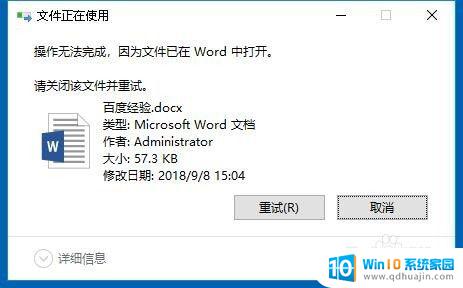
2.我们可以右键点击任务栏的空白位置,在弹出菜单中选择“任务管理器”菜单项。
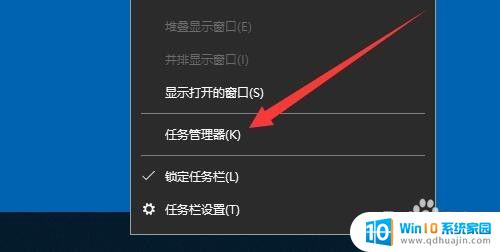
3.接下来在打开的任务管理器窗口中,我们点击“性能”选项卡。
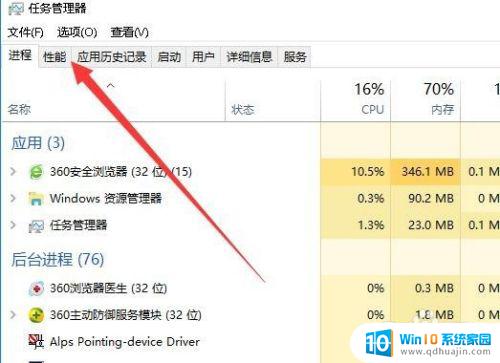
4.在打开的性能窗口中,我们点击“打开资源监视器”快捷链接。
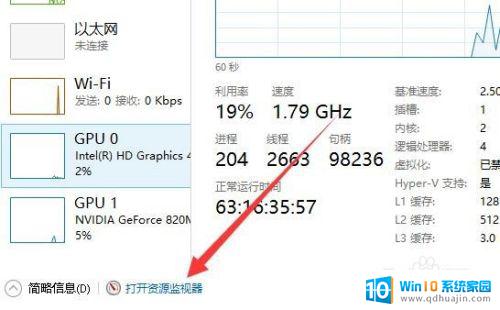
5. 这时就会打开资源监视器窗口,在窗口中我们点击CPU选项卡。
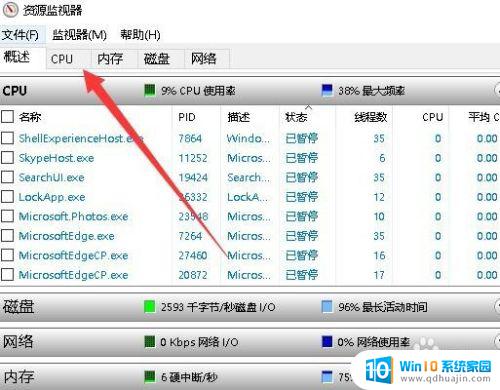
6.接下来在打开的CPU窗口中,我们点击关联的句柄后面的搜索框。在搜索框中搜索我们要删除文件相关的文件名,然后在下面的窗口中找到相关的进程。

7.右键点击选择到的进程,然后右弹出菜单中选择“结束进程”菜单项。
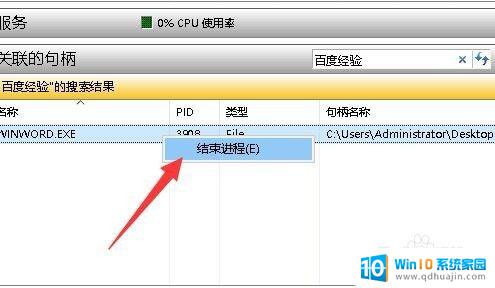
8.这时会弹出一个确认要结束进程的提示,点击“结束进程”按钮即可。这样我们再次删除该文件,就不会再弹出正在使用的提示了。
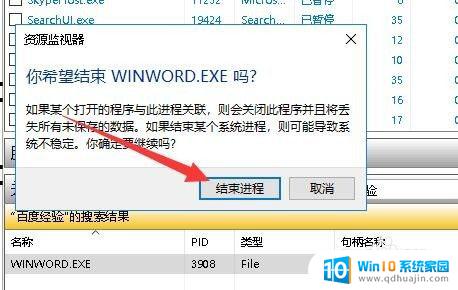
如果您在Windows 10上删除文件时遇到文件夹已打开的情况,请先检查是否有其他应用程序或进程正在占用此文件夹或文件。如果找到了占用该文件夹或文件的进程,请关闭它,以便在不影响系统稳定性的前提下顺利地删除您的文件。





